Het Lokaal beveiligingsbeleid (secpol.msc) in Windows 10 of Windows 11 bevat belangrijke informatie over de beveiliging van een lokale computer.
Secpol maakt echter geen deel uit van de Windows Home editie. Wanneer u probeert toegang te krijgen tot het Lokaal beveiligingsbeleid in Windows Home, krijgt u een foutmelding dat secpol.msc niet kan worden gevonden.
Computer beheerders gebruiken het voornamelijk om verschillende beveiligingsparameters van de computer te beheren en te wijzigen. Als u secpol.msc installeert dan krijgt u ook toegang tot gpedit.msc.
Meld u dan aan voor onze nieuwsbrief.
Secpol.msc installeren in Windows 10 of Windows 11 home
Klik met de rechtermuisknop op de startknop. Klik op uitvoeren in het menu. In het uitvoeren venster type: notepad.exe. Open Notepad.
In het Notepad venster kopieer en plak de volgende tekst:
@echo off pushd "%~dp0" dir /b %SystemRoot%\servicing\Packages\Microsoft-Windows-GroupPolicy-ClientExtensions-Package~3*.mum >List.txt dir /b %SystemRoot%\servicing\Packages\Microsoft-Windows-GroupPolicy-ClientTools-Package~3*.mum >>List.txt for /f %%i in ('findstr /i . List.txt 2^>nul') do dism /online /norestart /add-package:"%SystemRoot%\servicing\Packages\%%i" pause
Klik op bestand en klik op Opslaan als.
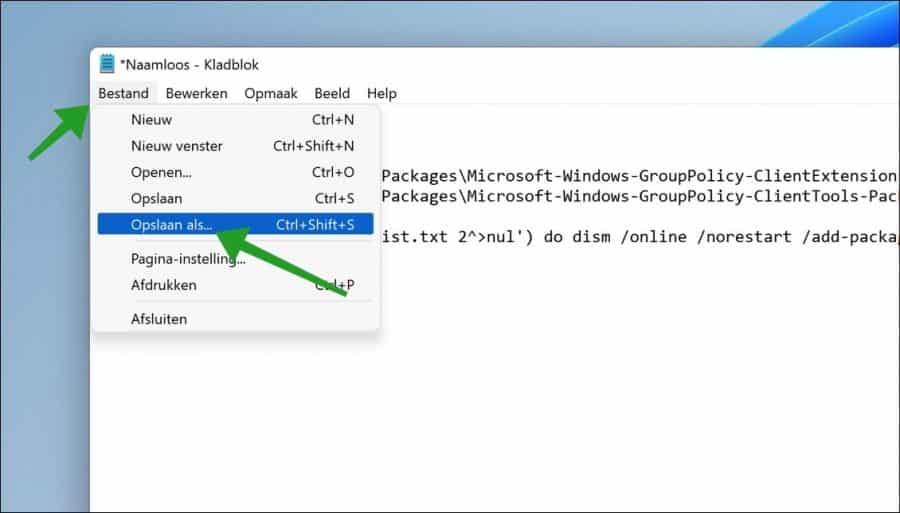
Wijzig “Opslaan als” naar “Alle bestanden (*.*)”. Geef het een duidelijke bestandsnaam met extensie .bat, bijvoorbeeld “Secpol installeren.bat”. Klik op Opslaan.
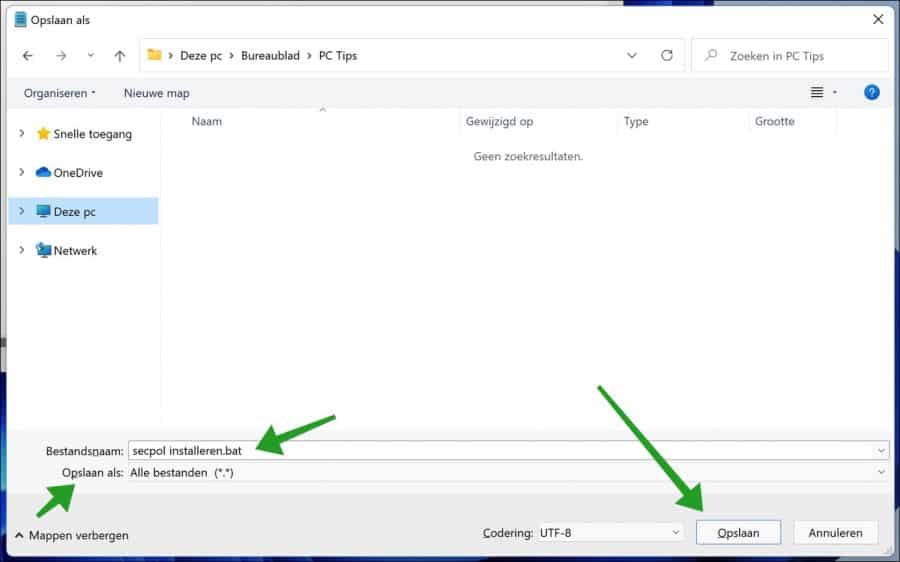
Ga naar de map waar u het bestand heeft opgeslagen. Klik met de rechtermuisknop op het zojuist aangemaakte .bat bestand. Klik op “Als Administrator uitvoeren”. Accepteer de melding om het bestand uit te voeren.
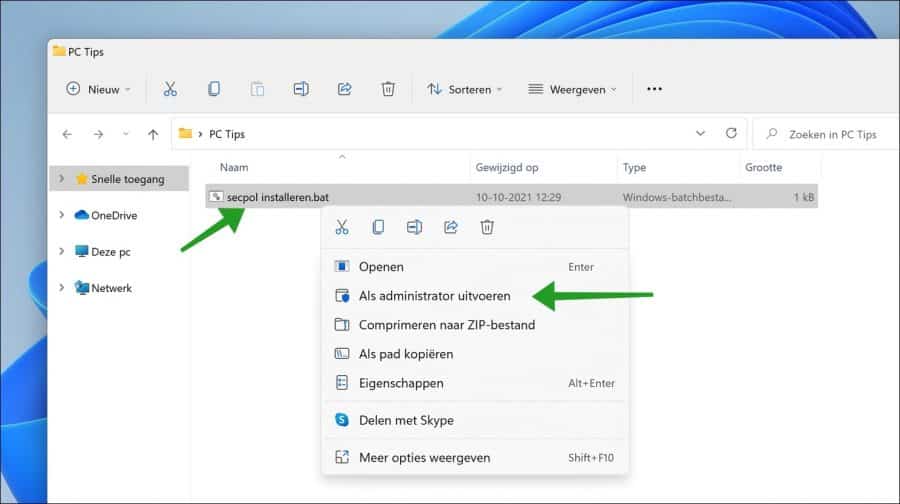
Het lokaal beveilingingsbeleid (secpol) wordt nu toegevoegd door de “Deployment Image Servicing and Management tool” in Windows hoem editie. Dit duurt niet lang. Controleer of secpol succesvol is geïnstalleerd. Sluit daarna het venster.
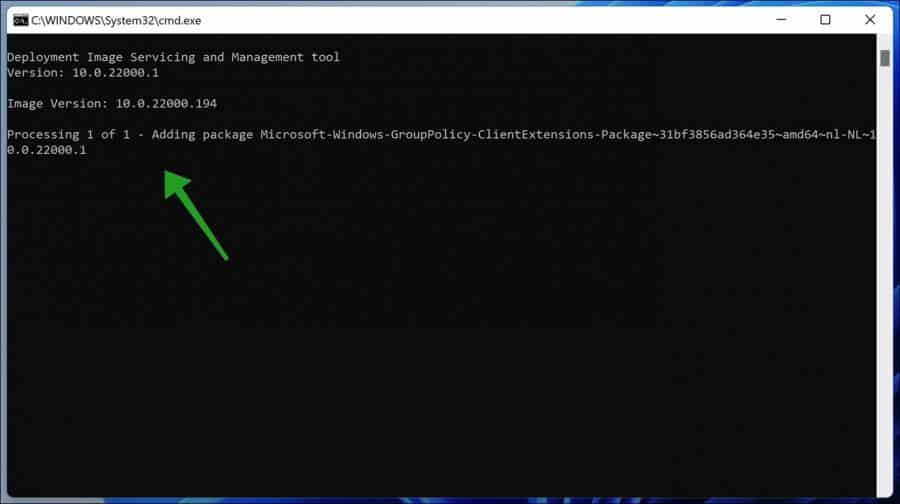
Na succesvolle installatie van secpol.msc. Klik met de rechtermuisknop op de startknop. Klik op uitvoeren. In het uitvoeren venster type: secpol.msc
De lokaal beveiligingsbeleid bewerker wordt nu geopend.
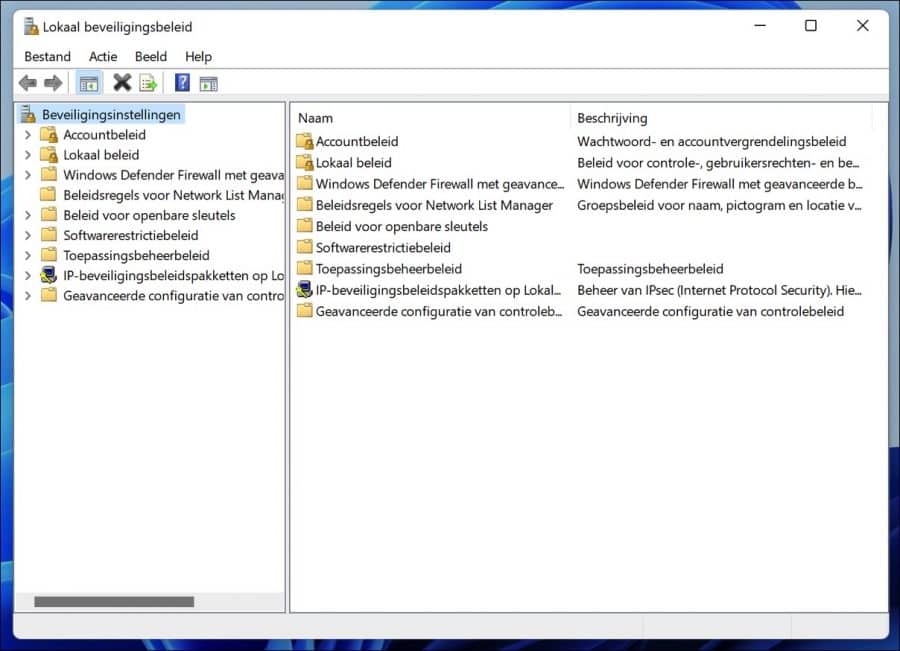
Ik hoop u hiermee geholpen te hebben. Bedankt voor het lezen!

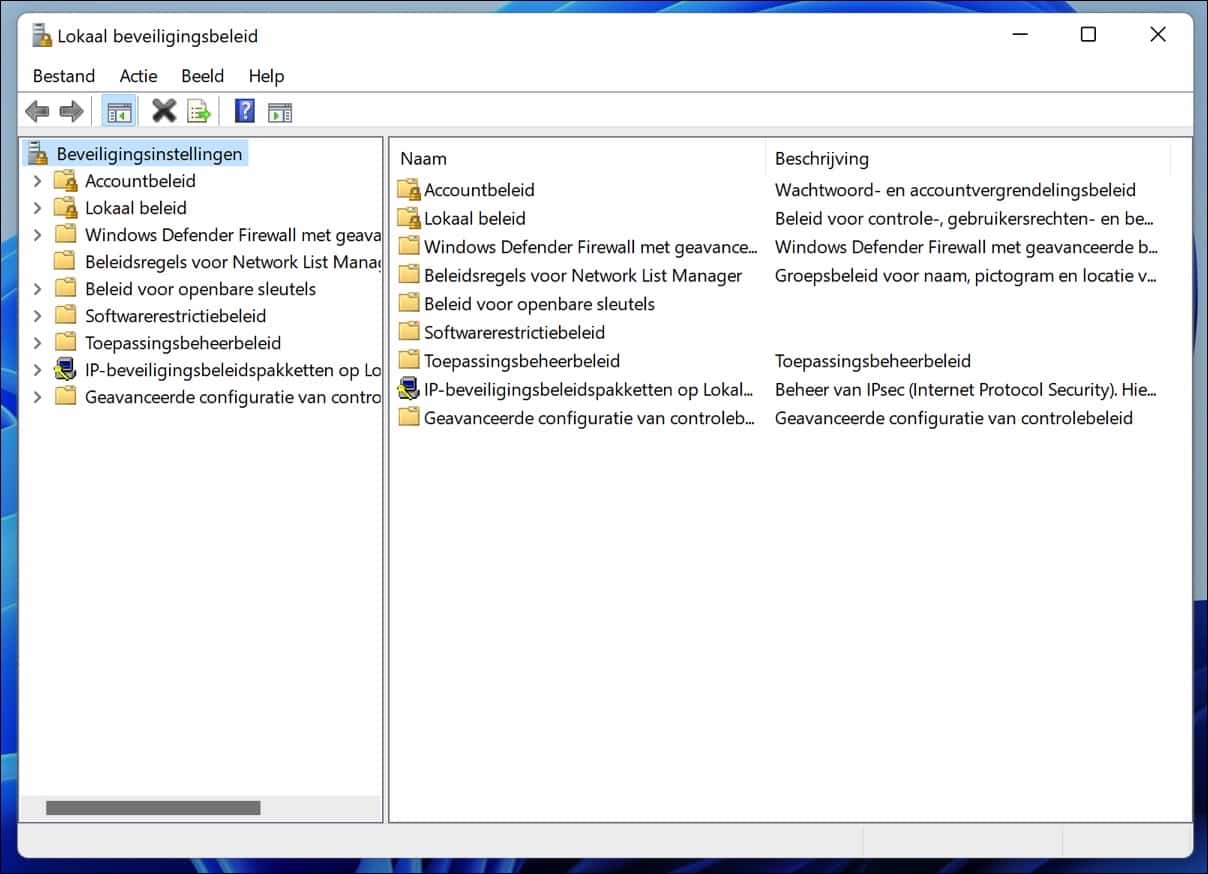
Help mee
Mijn computertips zijn gratis en bedoeld om andere mensen te helpen. Door deze pc-tip te delen op een website of social media, helpt u mij meer mensen te bereiken.Overzicht met computertips
Bekijk ook mijn uitgebreide overzicht met praktische computertips, overzichtelijk gesorteerd per categorie.Computerhulp nodig?
Loopt u vast met uw pc, laptop of software? Stel uw vraag op ons computerforum en krijg gratis computerhulp van ervaren leden en experts.